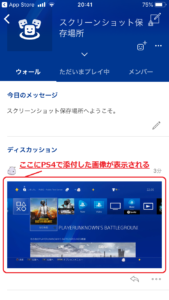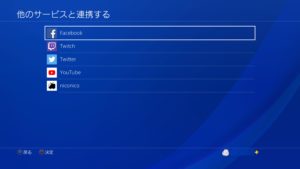今回はPlayStation4の便利な機能「スクリーンショット」について。
プレステ4にはプレイ画面を撮影、保存出来る機能が備え付けられており、その画像をPS4外に持ち出したり、SNSにアップすることも可能です。
この記事では、PS4でのテレビ画面撮影・保存・確認の方法、USBメモリーを使用した画像の持ち出し方、スクショした画像をスマホで見る方法、SNSへの投稿方法について説明していきたいと思います。
PS4でのスクリーンショットの撮影・保存・確認方法
PS4でスクショを撮る方法は非常に簡単で、コントローラーの「SHAREボタン」を押すとスクショの撮影、撮影後にポップアップで「シェアする」の画面が表示されますので、△ボタン(スクリーンショットを保存する)を押すと画像が保存されます。
保存した画像は、ホーム画面の「キャプチャーギャラリー」に保存されているので、そこで確認することが出来ます。
USBメモリーを使用して、スクショした画像をコピーする方法
スクリーンショットで撮影した画像は、USBメモリーにコピーしてPS4から持ち出すことが可能です。手順は以下の通りになります。
- USBメモリーをPS4本体に接続します。

- ホーム画面から、スクショした画像が保存されている「キャプチャーギャラリー」を開き、コピーしたい画像上で「OPTIONSボタン」を押すと、ポップアップ画面が表示されます。

- ポップアップ画面の「USBストレージ機器にコピーする」をクリックし、USBメモリーに移動したい画像にチェックを入れ「コピー」ボタンをクリックすると、USBメモリーに画像がコピーされます。

USBメモリーにコピーした画像は、メモリー内に自動作成された「PS4」というフォルダに保存されています。
スクショした画像をスマホで見る方法
PS4機能の「コミュニティー」と、スマホアプリの「PlayStation Communities」を使うことで、PS4で撮影したスクリーンショットをスマートフォンで見ることが可能になります。
その方法は、
- まずはスマートフォンから、「PlayStation Communities」というアプリをダウンロードします。
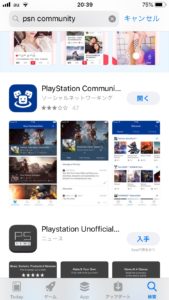
ダウンロードが完了したら、PlayStation NetworkのID・パスワードでログインします。
続いてPS4側で「コミュニティー」を作成します。コミュニティーの作成方法は、
- ホーム画面上の「コミュニティー」アイコンをクリック
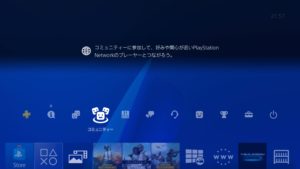
- 表示画面下部の「コミュニティーを作成する」をクリック
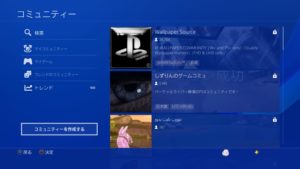
- PS4でスクショした画像を自分一人がスマホで見るという場合には、次画面で任意のコミュニティー名を入力、コミュニティーの参加条件で「リクエストのみ」を選択します。(以降の選択項目では「何も選ばない」を選択し続けると、コミュニティーの作成が完了します。)

- 作成したコミュニティー画面で、チャットバー左に画像アイコンがあるので、そのアイコンをクリックし、保存したスクリーンショットの画像を添付します。

そうすると、スマホアプリと連動し添付した画像を閲覧・ダウンロードすることが可能となります。
スクショした画像をSNSにアップする方法
PS4で撮影したスクリーンショットは、自身のSNSにアップロードすることも可能です。
その際には、最初にPS4をインターネットに接続、次にホーム画面で「SHAREボタン」を押し、表示された画面の「シェアとブロードキャストの設定」→「他のサービスと連携する」から、自分が投稿する予定のSNSログインを済ませておきましょう。
既に保存してあるスクリーンショットをSNSにアップする
既に撮影してある画像をアップする場合には、ホーム画面の「キャプチャーギャラリー」から、アップしたい画像にアイコンを合わせ「SHAREボタン」を押します。すると、「どこでシェアしますか?」という画面が表示され、アップしたいSNSを選択することで投稿が可能です。
いま撮影したスクリーンショットをそのままSNSにアップする方法
たった今撮影した画像をSNSにアップする場合には、SHAREボタンで撮影すると同時に「シェアする」というポップアップ画面表示されると思います。その中の「スクリーンショット」というアイコンをクリックし、次画面でアップしたいSNSを選択すれば投稿が可能です。
今回はPS4でのスクリーンショット撮影・保存・確認する方法、USBメモリーを使用した画像のコピー、スクショした画像をスマホで見る方法、SNSへの投稿について説明してきました。
ボタン一つで大事な場面を撮影することができ、コピーやアップロードの方法も難しくはないので、やり方を知らなかった、気になったという方は是非試してみてください。
あわせて読みたい記事:
スポンサーリンク